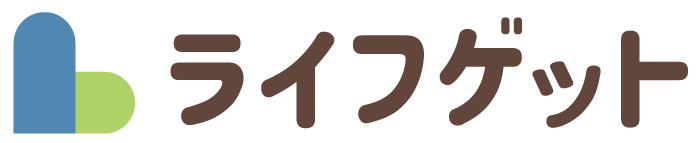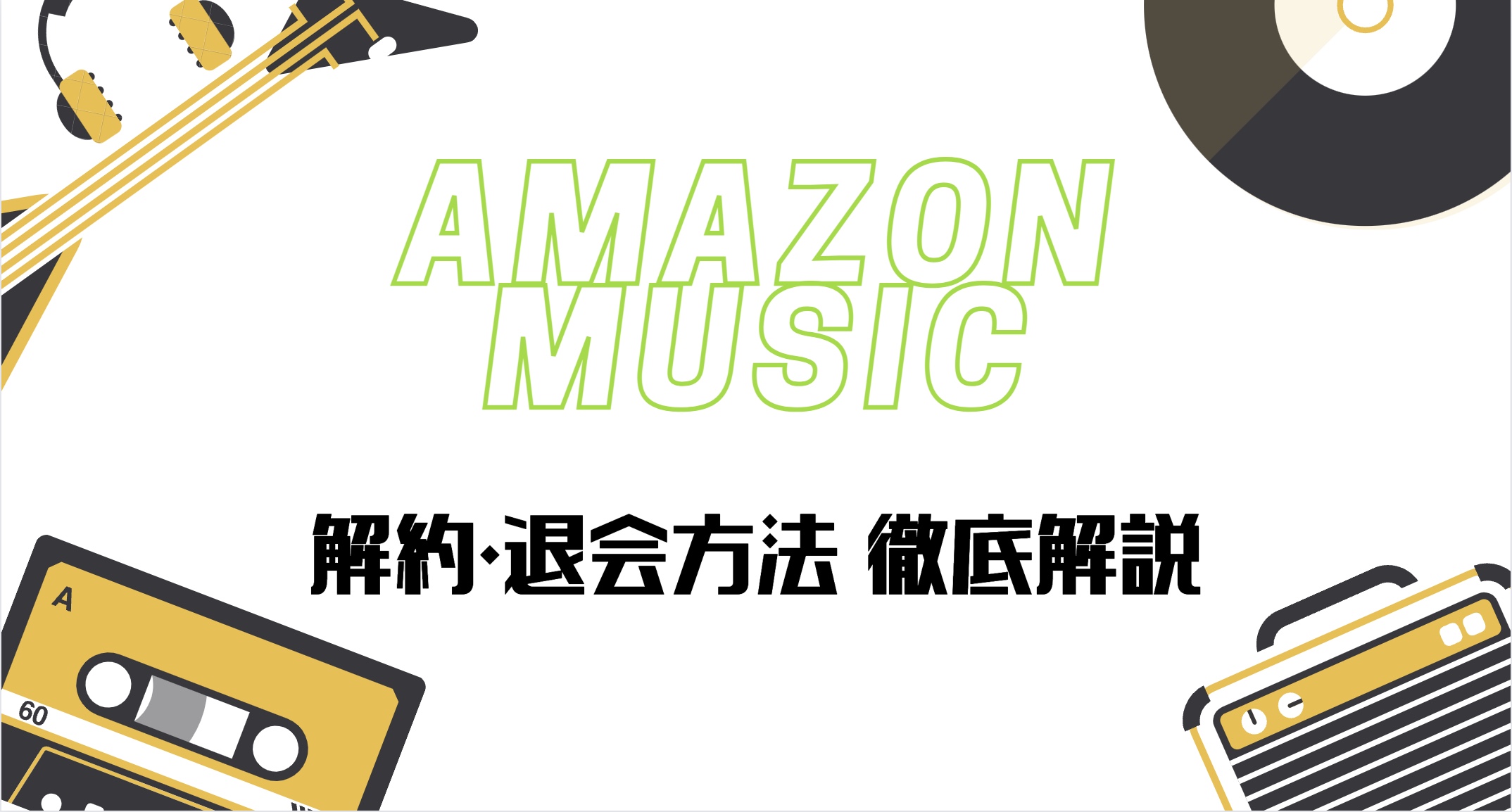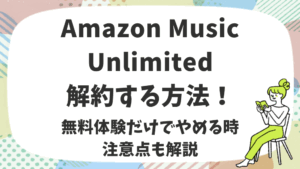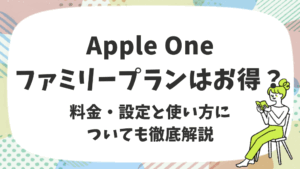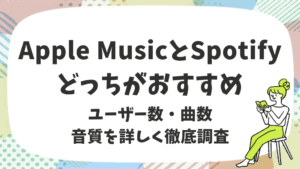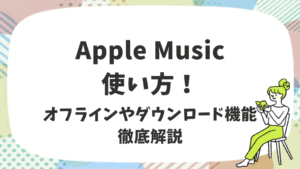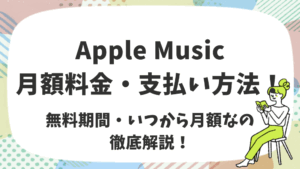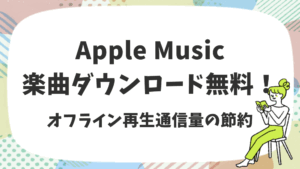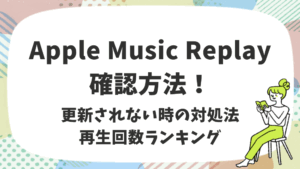1億曲の中から自由に自分好みに聴ける「Amazon Music Unlimited」。
Amazonのアカウントがあれば簡単に登録できるのが特徴になっています。
また、プライム会員ならお得に使えるのも嬉しいポイントです。
しかし、「Amazon Music Unlimitedの解約方法がよくわからない!」、「無料体験して自分に合わなかったので解約方法を知りたい。」とお悩みの方も多いのではないでしょうか?
この記事では、解約についての「対処法」や「手順」を紹介していきます。
また、後半ではAmazon Music Unlimitedがお得に使えるキャンペーンについても紹介しています!
▽AmazonMusicが期間限定で無料期間が3ヶ月!▽
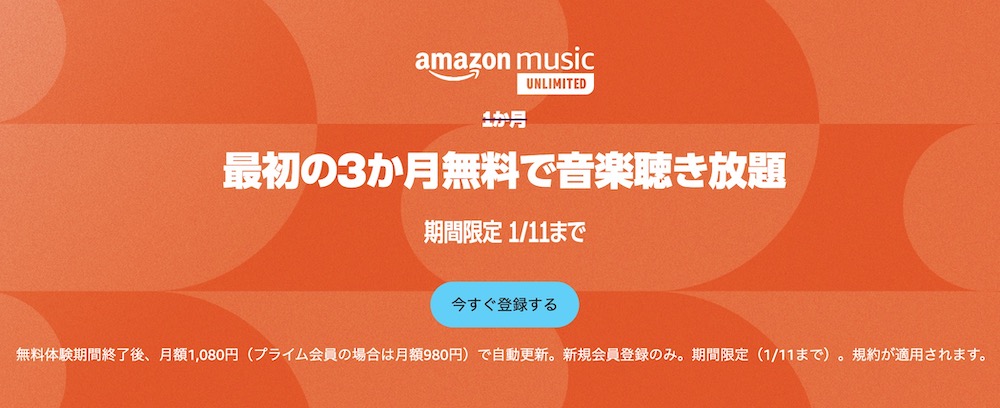
引用元:Amazon
AmazonMusicが通常1ヶ月無料のところ、期間限定で2024年1月11日まで3ヶ月無料に!
このキャンペーンはAmazon Music Unlimited個人プラン(月額)に新規会員登録される方のみに適用されるキャンペーンとなりますので、ご注意ください。
是非、この機会にお得にAmazonMusicを始めましょう!
▽高音質でAmazon Musicが聴ける!▽
Amazon Music Unlimited以外の音楽サブスクも確認したい方はぜひ本記事と一緒にお読みください!
※本記事の内容は2022年12月時点の情報です。
Amazon Music Unlimitedが解約できない場合の対処方法
「アプリで解約できないんだけど!」
「解約したはずなのになぜか請求書が届いてました…。」
といったAmazon Music Unlimitedに関する経験はないでしょうか?
Amazon Music Unlimitedが解約できないといった方は、以下の原因で解約されていない可能性が高いです。
・iPhoneのAmazon Musicアプリで解約しようとしている
・Amazon Musicアプリを削除しただけ
・申し込み当初と異なるAmazonアカウントで解約しようとしている
・登録がすでにキャンセルされている(すでに解約済)
・解約手続き途中で回線が切れた
どれも単純なミスである可能性があります。
続いては、解約できない原因について詳しくみていきます!
iPhoneのAmazon Musicアプリには解約メニューがない
Androidで登録した場合はアプリで解約することができます。
しかし、iPhoneのAppleStoreで登録した場合は、アプリからは解約することができません。
1.iPhoneの設定アプリに移動します。
2.自分の名前をタップします。
3.サブスクリプションを選択してください。
4.有効欄にあるAmazon Music Unlimitedを押します。
5.「サブスクリプションをキャンセルする」を選択し、確認ボタンを押せば解約完了です。
このようにiPhoneで登録した場合だとアプリからは解約できないので注意が必要です。
Amazon Musicアプリを削除しても解約はされない
「Amazon Musicアプリを削除したから解約完了した。」と思っている人はいませんか?
いいえ、解約はできていません。
なぜなら、アプリを削除しただけでは解約はされないようになっているからです。
そして気づかないうちに毎月、料金が加算されていきます。
解約しなければ使わなくても料金が請求されますので、考えただけでもゾッとしますよね…。
気づいたときは遅かった!ことなんて起きないように、手順に沿った解約が必要です。
申し込み当初と異なるAmazonアカウントで解約しようとしている
「解約したはずなのに、料金の請求書が来たんだけど…。」といったことはないでしょうか。
特に、複数アカウントを持っている場合にありがちなミスです。
どのアカウントで登録しているのかしっかりと確認することをおすすめします!
今契約しているアカウントの確認につきましては以下の手順からできます。
1.Amazon Music公式サイトにログインします。
2.右上にある歯車のマークを押します。
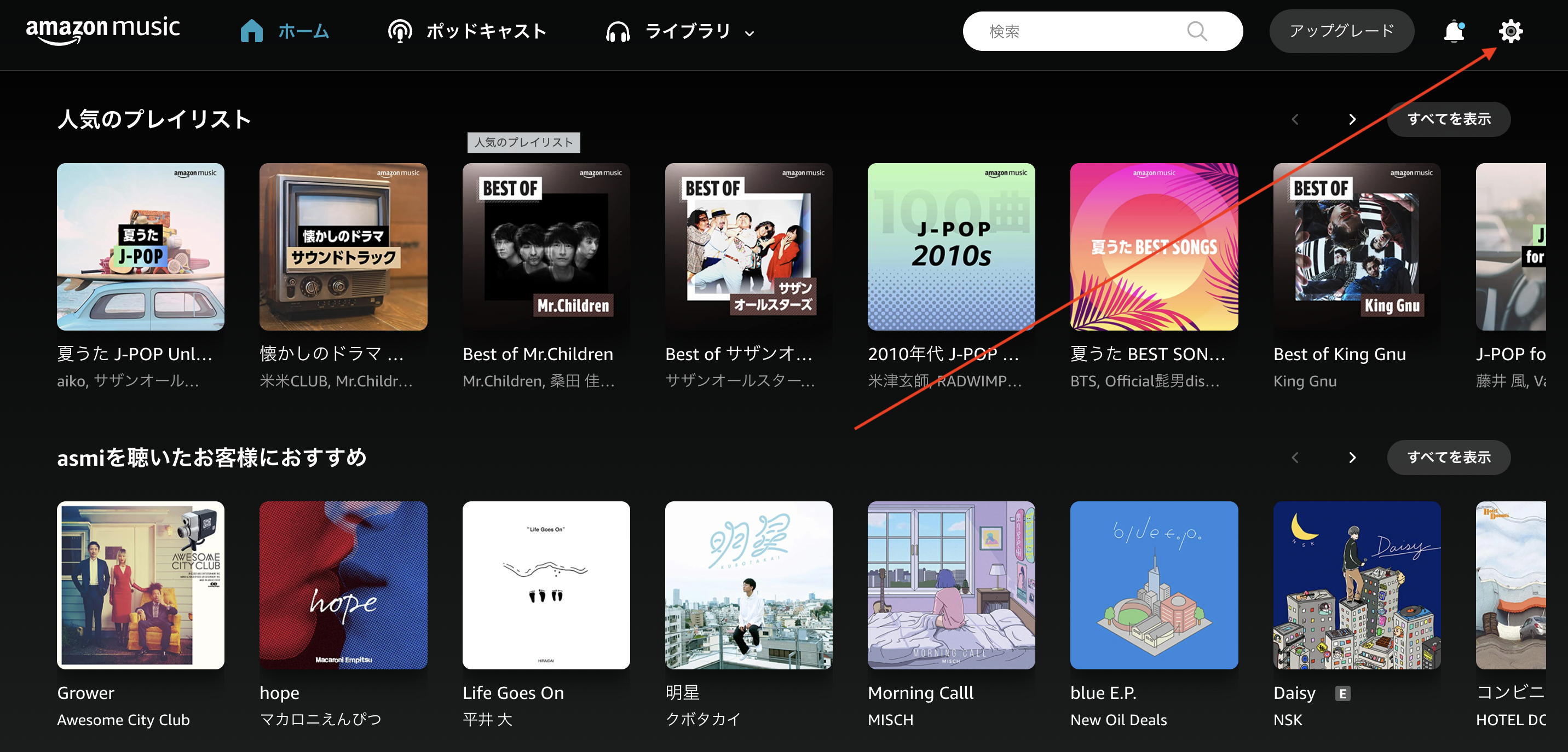
3.メニューが出てくるので「Amazon Musicの設定」を選択します。

4.現在の契約状況の確認ができます。
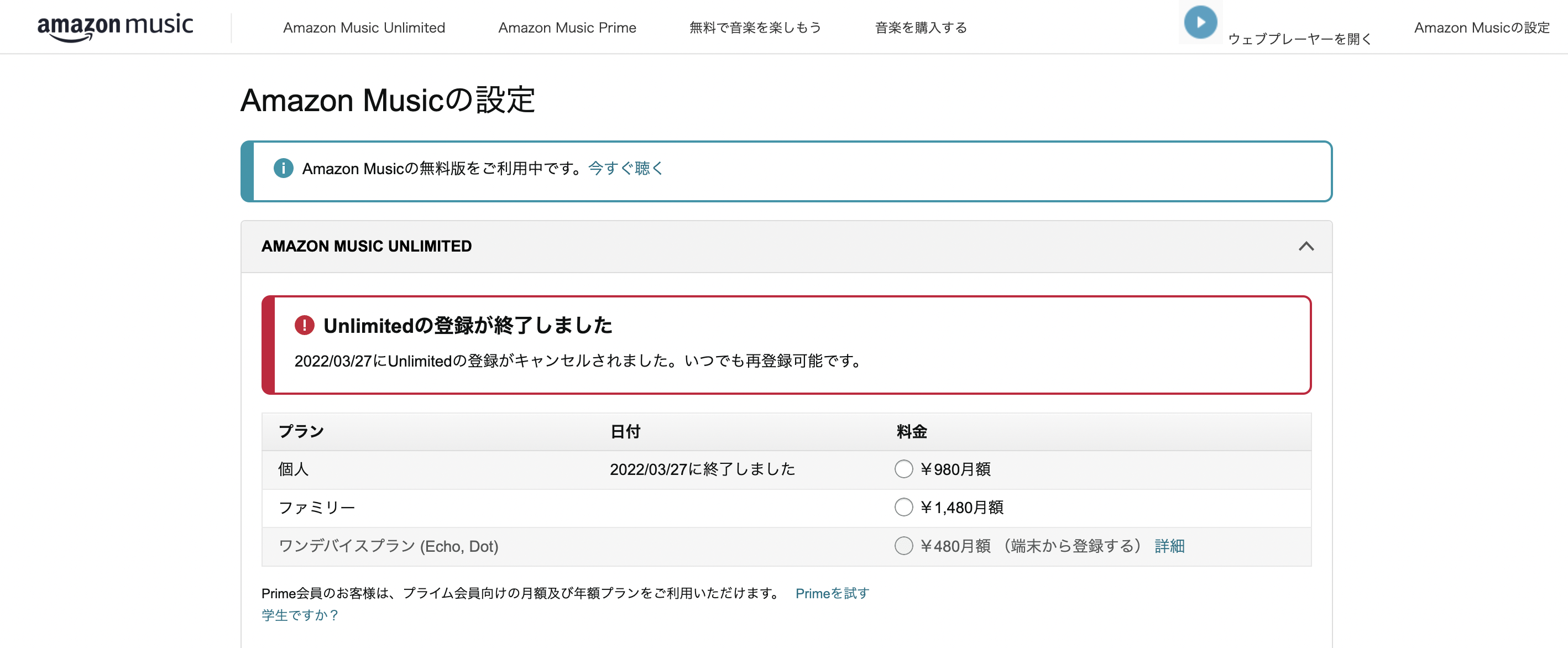
※複数アカウントがある場合はを切り替えてご確認ください。
登録がすでにキャンセルされている(すでに解約済)
すでに解約済みなのに、また解約しようとしている可能性もあります。
Amazon Musicは8つもプランがあるので、どのプランで登録したか忘れがちです。
特に、Amazon Music Prime(プライム会員特典)とUnlimitedを勘違いしやすいです。
自分がどのプランに入っているか確認することをおすすめします。
確認につきましては以下の手順からできます。
1.Amazon公式サイトにログインします。
2.画面上部にある「アカウント&リスト」をクリックします。
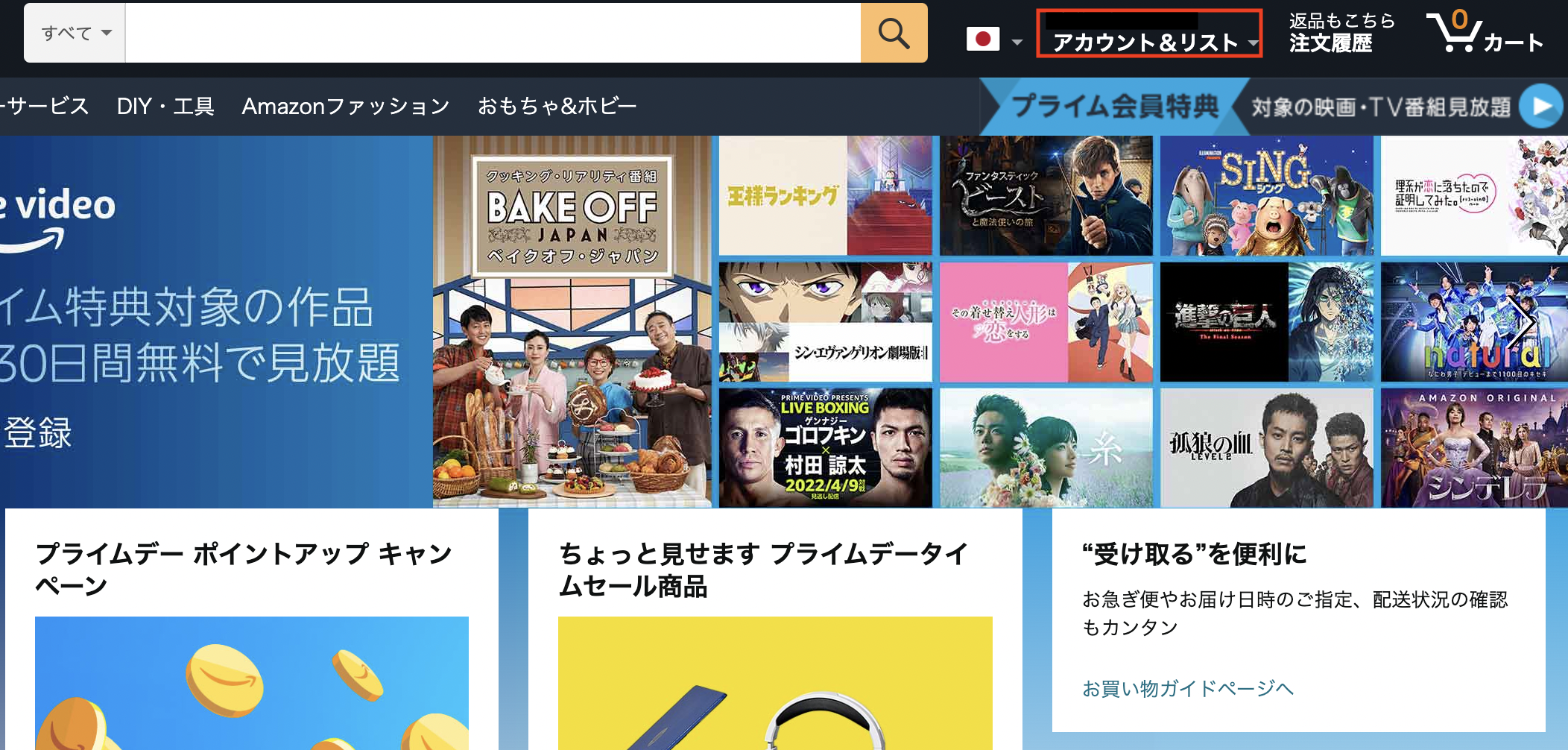
3.メニューバーが開くのでアカウントサービスにある「メンバーシップおよび購読」を選択します。

4.現在お使いのプランが表示され確認できます。
→○○年○月○日に終了と表示されていれば、解約はできています。
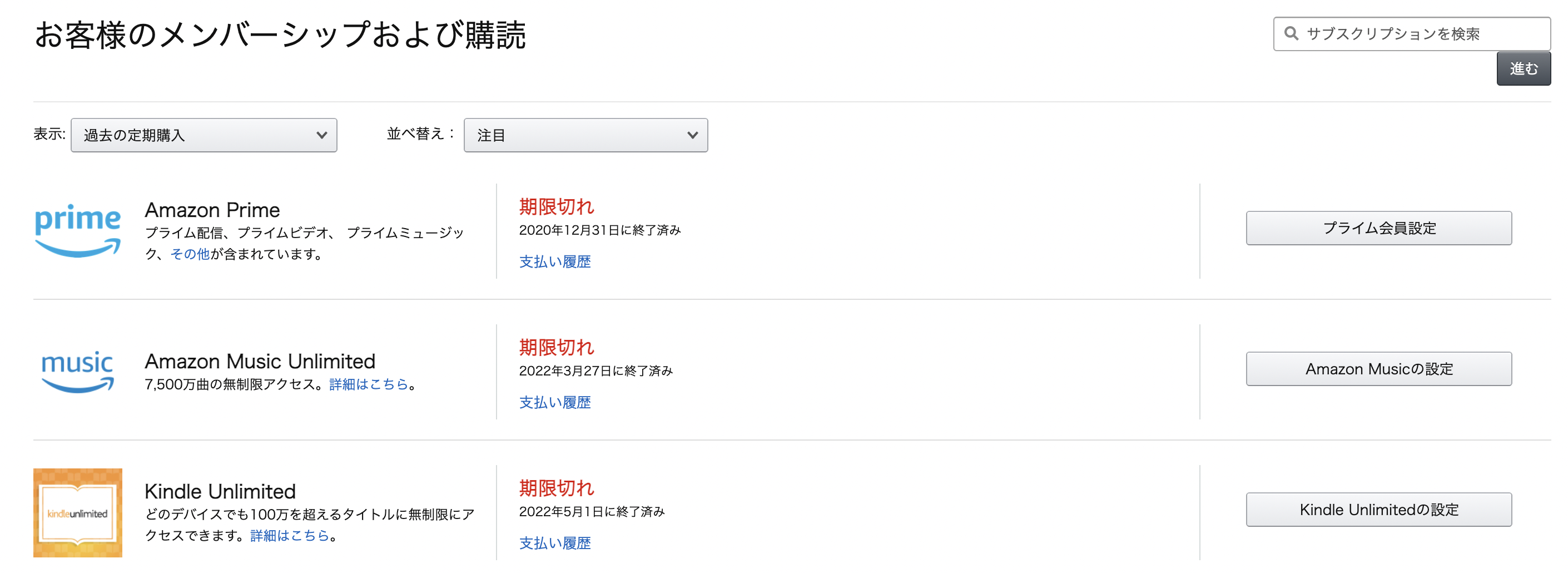
解約手続き途中で回線が切れた
お使いのスマートフォンやPCの通信状況が悪いと、手続き中に回線が切れてしまい、上手に解約できない場合があります。
上手に解約するためにも、手続きの際は必ずWi-Fiを使うことをおすすめいたします。
解約がうまくいかない時はチャットで相談する
順番に解約方法を紹介してきましたが、以下の悩みを持つ方もいるでしょう。
・「どの方法をとっても解約できない…。」
・「教えて貰いながら解約したい!」
このような悩みを持つ方は、Amazonカスタマーサービスに問い合わせることをおすすめします。
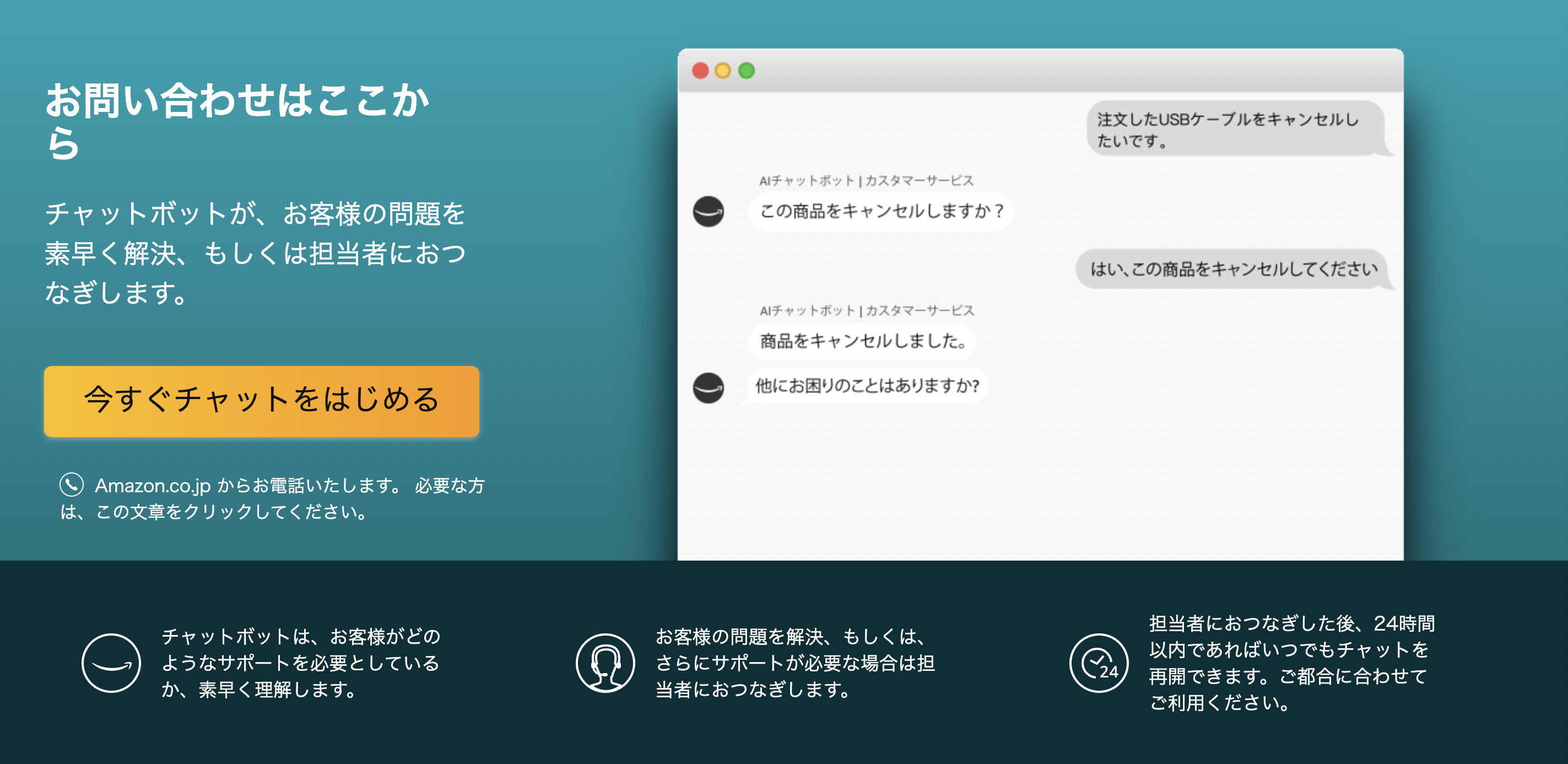
問い合わせ方法は以下の2つから選択できます。
・電話で問い合わせる
・チャットで問い合わせる
電話で問い合わせる場合
1.Amazonカスタマーサービスのサイトに入る。
2.「Amazon.co.jp からお電話いたします。必要な方は、この文章をクリックしてください」のボタンを押します。
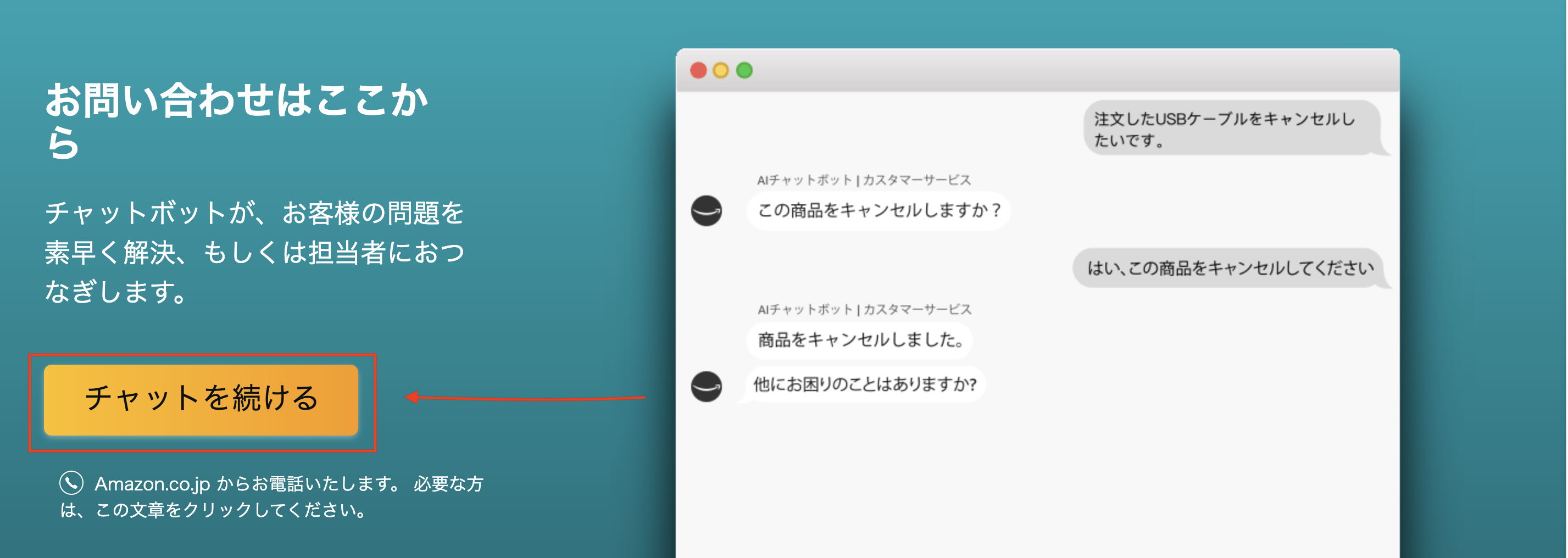
3.お問い合わせしたい内容を選択してください。
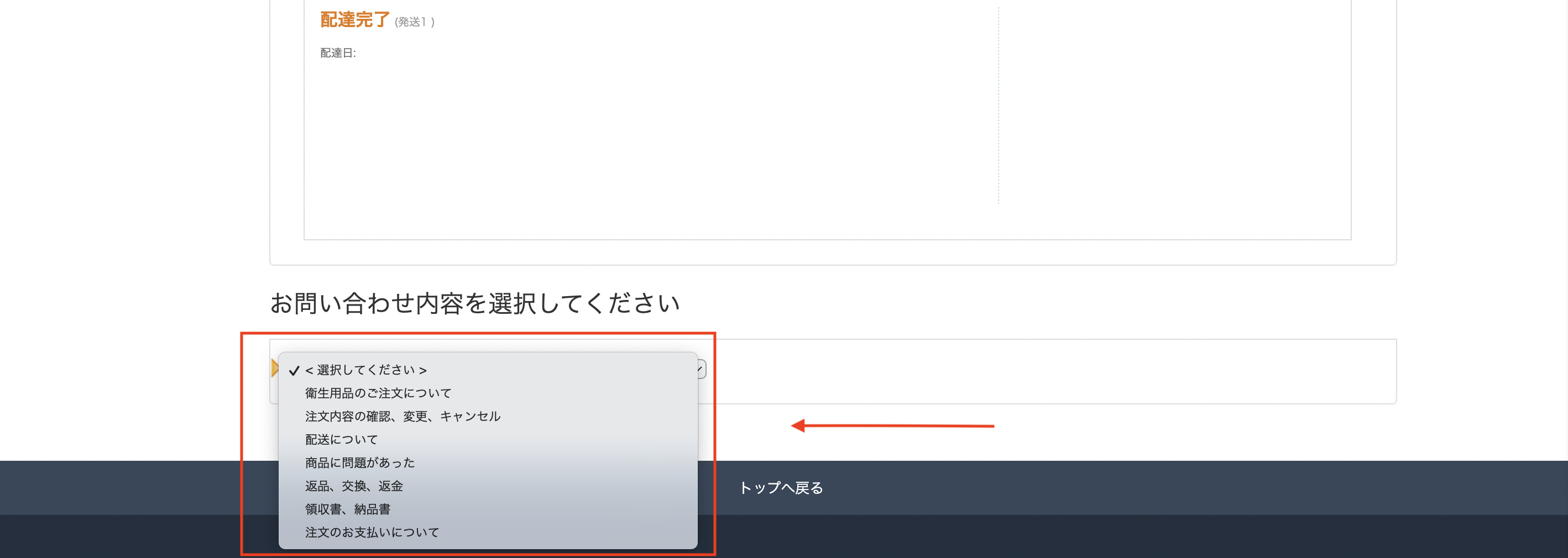
4.電話番号を入力するとAmazonから電話がかかってきます。
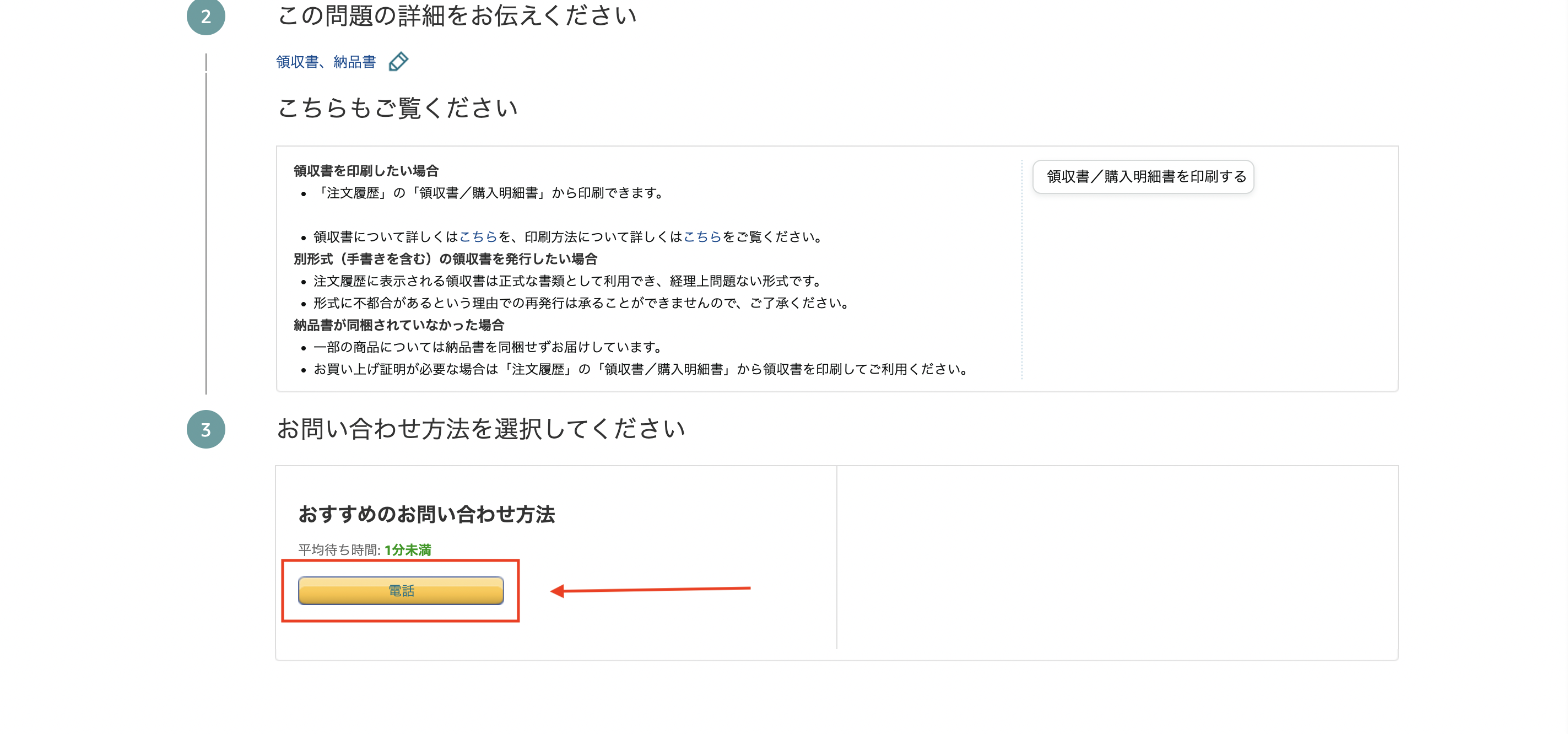
チャットで問い合わせる場合
1.Amazonカスタマーサービスのサイトに入る。
2.チャットを始めるをクリックする。
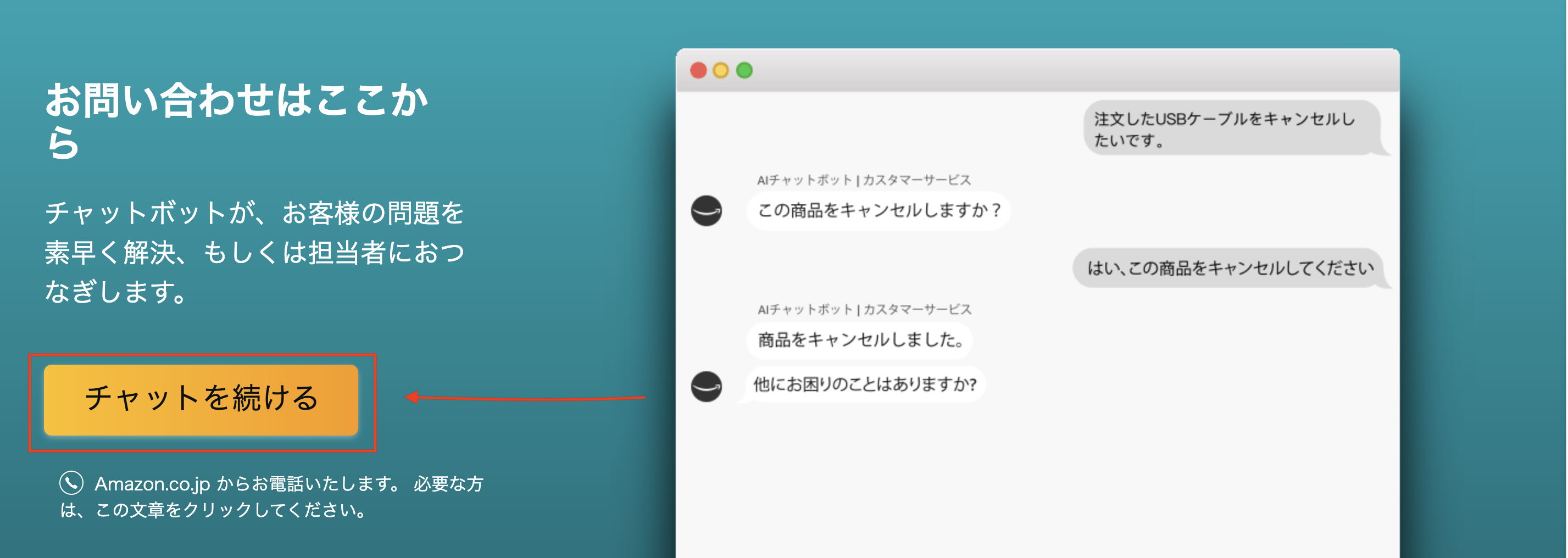
3.画面が表示されますので、下の項目ボタンから問い合わせしたい内容を選択してください。
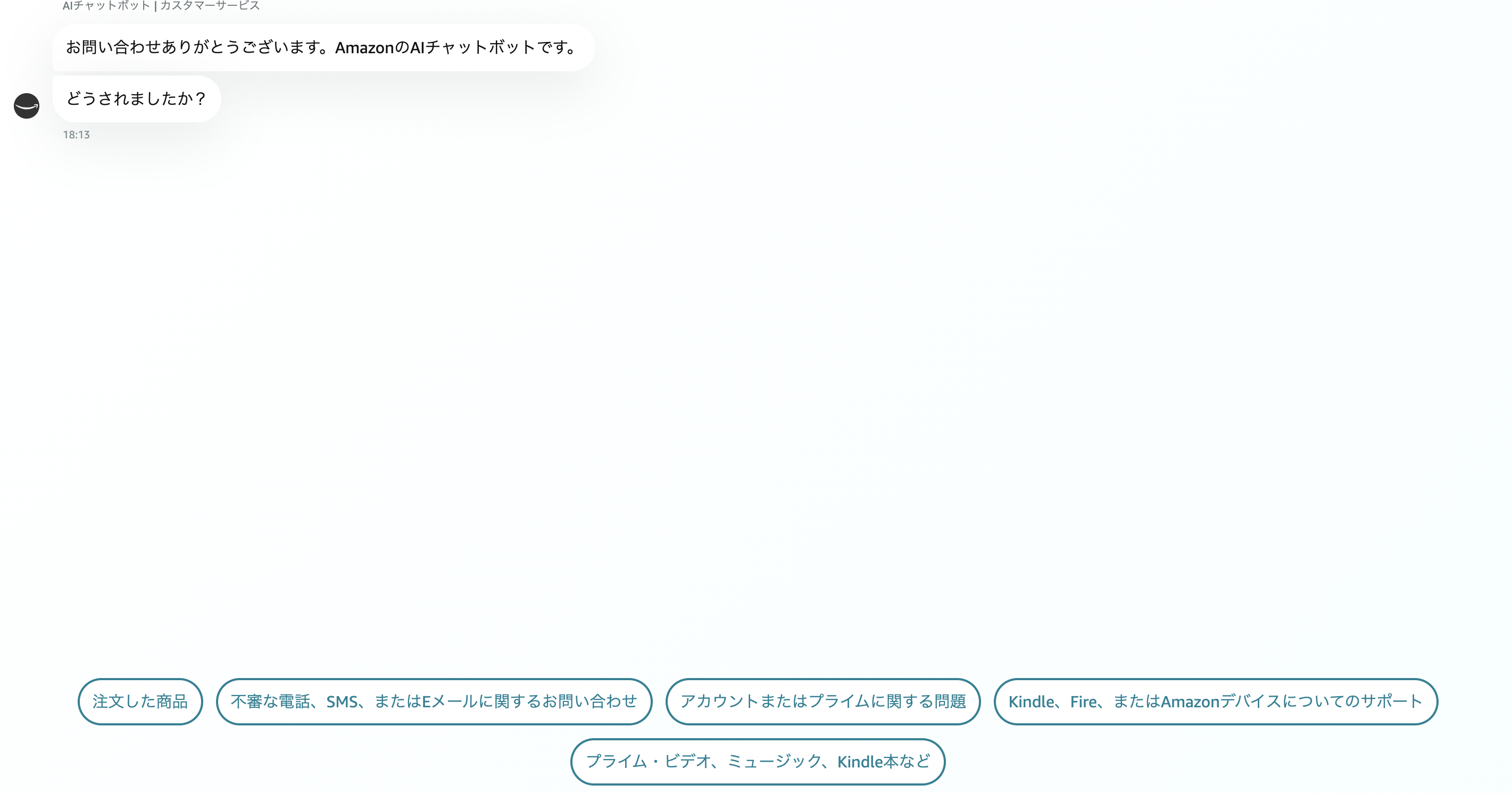
チャットの方が周りを気にせず、簡単に解約方法をお問い合わせできるので便利です。
▽30日間の無料トライアルを試してみる▽
Amazon Music Unlimitedに勝手に登録される?
「Amazon Music Unlimitedに勝手に登録されていた。」といった経験はないでしょうか。
勝手に登録されていた原因として、音声認識デバイス(Amazon Echo)の誤作動である可能性が高いです。
次に、誤作動が起きてしまった場合に、「取るべき行動」や「返金処理できるか」について紹介していきます!
音声認識デバイス(Amazon Echo)の誤作動が原因
Amazon Music Unlimitedの中には、月額480円で使えるEchoプランが存在します。
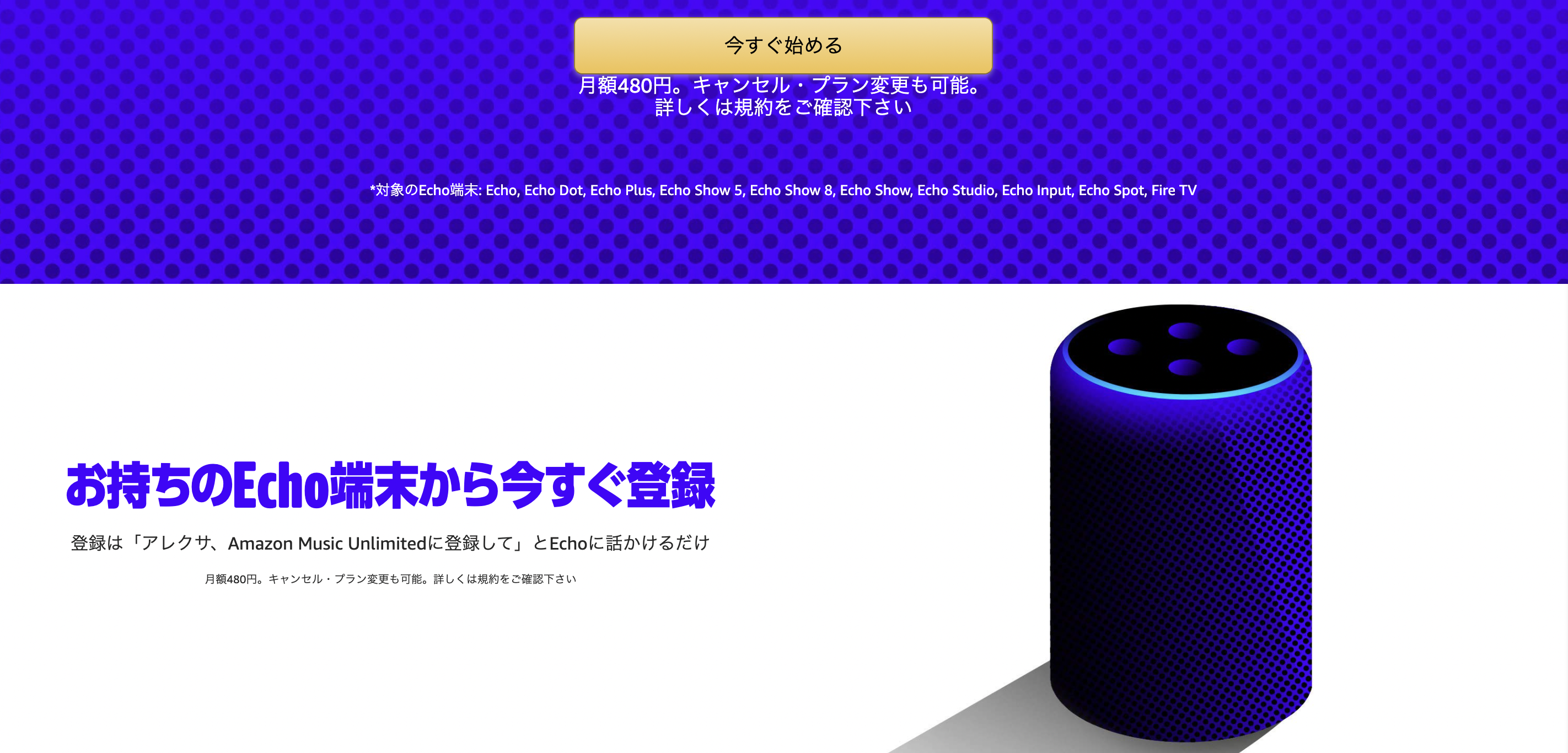
Echoプランでは、「アレクサ、Amazon Music Unlimitedに登録して」と言うだけで簡単に登録できてしまいます。
何かしらの原因で誤作動が起きてしまい、登録されることもあるので注意が必要です。
音声ショッピングをOFFに設定する方法
Amazon Music Unlimitedが勝手に登録された原因として、音声ショッピングがONになっている可能性が高いです。
デフォルトではOFFに設定されているので、ONにした覚えのある方は特に注意が必要です。
OFFにする方法としてAmazonでは以下のように記載しています。
1.Alexaアプリを開きます 。
2.その他から設定を選択します。
3.アカウント設定を選択します。
4.音声ショッピングを選択します。
5.音声ショッピングをオンまたはオフにします。(引用元:Amazonヘルプ&カスタマーサービス)
心配な方は、お使いの端末の音声ショッピング設定がどうなっているのか確認することをおすすめします!
返金処理はできるのか?
「勝手に登録されてしまったので返金をして欲しい!」といった方はAmazonカスタマーサービスに問い合わせてみましょう。
電話やチャットでのお問合せで経緯を説明すると、返金処理に応じてもらえる可能性ありますのでまずは問い合わせを!
Amazon Music Unlimitedの解約・退会方法
Amazonで登録した場合は以下の方法で解約・退会できると明記されています。
1.Amazon Musicの設定にアクセスします。
2.Amazon Music Unlimitedの項目を確認します。
3.「会員資格の更新」の会員資格をキャンセルするを選択します。
4.キャンセルを確定します。
(引用元:Amazonヘルプ&カスタマーサービス)
しかし、サードパーティ(iPhone・Androidなど)を通じて会員登録を行った場合は、サードパーティに沿った解約が必要です。
具体的な解約手順については、次に紹介していきます!
iPhoneのアプリでAmazon Musicの登録をした方
iPhoneで解約するためには、以下の手順を踏む必要があります。
※Amazon Musicのアプリからは解約できませんのでご注意ください。
1.iPhoneの設定アプリに移動します。
2.自分の名前をタップします。
3.サブスクリプションを選択してください。
4.有効欄にあるAmazon Music Unlimitedを押します。
5.「サブスクリプションをキャンセルする」を選択し、確認ボタンを押せば解約完了です。
詳しくはこちらを参考にしてください!
AndroidのアプリでAmazon Musicの登録をした方
Androidで解約するためには、以下の手順を踏む必要があります。
1.Amazon Musicのアプリを起動してください。
2.アプリの右上にある「︙」を押しメニューバーを開きます。
3.メニューにある「Amazon Music Unlimited」を選択します。
4.下の方に、会員画面の更新と書かれた項目があるので、「会員登録をキャンセルする」を選択します。
5.キャンセルする理由を聞かれるので回答します。
6.確認画面が表示されたら解約が完了します。
ブラウザの公式サイトでAmazon Musicを登録した方
ブラウザで登録した場合は、以下の2つの方法で解約することができます。
・スマートフォンで解約
・PCで解約
それぞれの解約方法について順番に紹介させていただきます!
スマートフォンで解約する場合
→AndroidとiPhoneどちらも方法は同じです。
1.Amazon公式サイトにログインします。
2.画面上部にある自分の名前をクリックします。
3.メニューバーが開くのでアカウントサービスにある「お客様の会員資格と定期購読」を選択します。
4.現在お使いのプランが表示されるので、定期購読をキャンセルを押します。
5.キャンセルする理由を選択し、「理由を選択しキャンセルに進む」をクリックします。
6.確認した後、「登録をキャンセル」のボタンを押したら完了です。
PCで解約する場合
1.Amazon公式サイトにログインします。
2.画面右上にある「アカウント&リスト」にカーソルを合わせます。
3.カーソルを合わせるとメニュー画面が表示されるので、「メンバーシップおよび購読」の項目をクリックします。
4.Amazon Music Unlimited項目の右にある「定期購入をキャンセル」を選択します。
5.キャンセルする理由を選択し、「理由を選択しキャンセルに進む」をクリックします。
6.確認画面を確認した後、「登録をキャンセル」のボタンを押したら完了です。
解約・退会できたか確認する方法
スマートフォンとPCどちらも以下の手順で確認ができます。
1.Amazon Music公式サイトにログインします。
2.右上にある歯車のマークを押します。
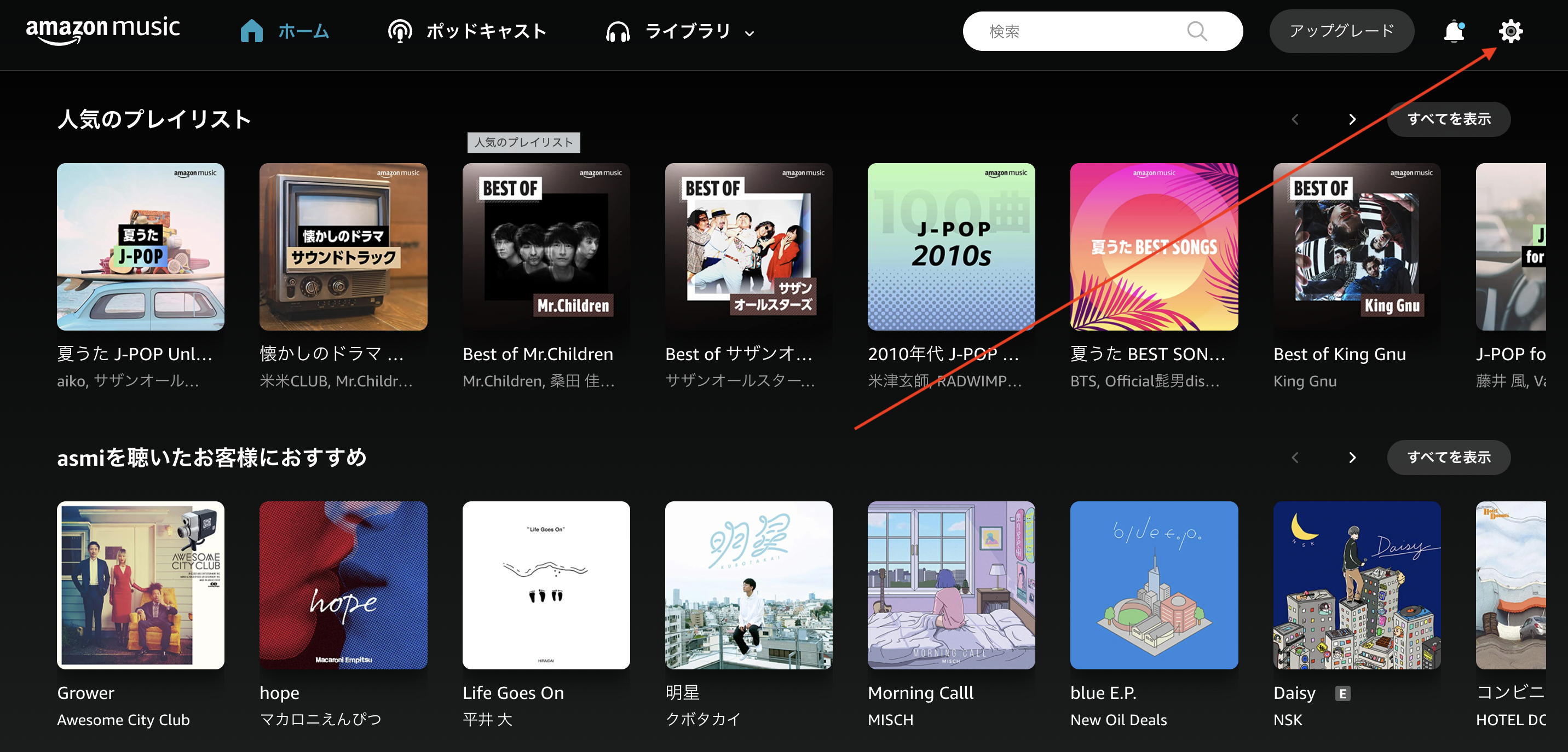
3.メニューが出てくるので「Amazon Musicの設定」を選択します。

4.Amazon Music Unlimitedの終了日が書かれていたら、解約・退会は完了しています。
また、Amazon公式サイトでも確認できます。
スマートフォンであれば、Amazon.jp公式サイトメニュー>「お客様の会員資格と定期購読」に終了日が書かれていたら解約・退会が完了済みです。

PCであれば、Amazon.jp公式サイトメニュー>「メンバーシップおよび購読」に終了日が書かれていたら解約・退会が完了済みです。

Amazon Prime Musicの解約・退会方法
「Amazon Prime Musicを解約・退会したい!」といった方は前提条件として、プランをしっかりと確認することが大切です。
特にAmazon Prime MusicとAmazon Music Unlimitedは間違いやすいので注意が必要になります。
具体的なプランの違いは以下の通りです。
○料金
Amazon Music Unlimited:月額980円
Amazon Prime Music:プライム会員なら無料
○再生方法
Amazon Music Unlimited:オンデマンド再生(好きな曲が自由に選んで聴ける)・オフライン再生可
Amazon Prime Music:シャッフル再生(好きな曲が選べない)・厳選プレイリスト以外はオフライン再生不可
主に聴ける料金や再生方法が異なっています。
上記の違いを把握した上で、Amazon Prime Musicを解約・退会する際の注意点や方法について紹介させていただきます。
【注意!】解約でプライム会員の特典がなくなる
プライム会員を退会してしまうとAmazon Prime Musicの以下の特典がなくなります。
・1億曲がシャッフル再生で聴き放題
・広告なし
これらの特典を使い続けたいという方は、解約・退会するかどうか検討することをおすすめします!
プライム会員を解約・退会する方法
「プライム会員を解約・退会したい!」という方は以下の手順で簡単にできます。
1.Amazon プライム会員情報にアクセスします。
2.プライム会員情報を選択します。
3.「Amazonプライム会員登録のキャンセル」のボタンを押します。
4.「会員資格の完了」のボタンを押せば解約・退会完了です。
Amazon Music(アマゾンミュージック)を解約・退会する前の注意点
「Amazon Musicを解約・退会しようかな…。」と考えている方は5つの注意点を抑えておきましょう!
・無料期間は30日間で有料に自動更新される
・再登録の場合は無料体験が利用できない
・Amazon Music UnlimitedとAmazon Music Primeを勘違いしやすい
・無料期間中に解約しても会員登録の更新日までは音楽が聴ける
・ダウンロードしていた曲が聴けなくなる
順番に紹介していきます!
無料期間は30日間で有料に自動更新される
Amazon Music Unlimitedは、無料期間が終わるまでに解約しないと、更新日に翌月分の料金が請求されます。
解約しない限り毎月、料金が課金されていきますので、注意が必要です。
嬉しいことに、期間終了前に解約手続きをしても解約日までは聴き放題のため、忘れるのが不安な方は早めの手続きをおすすめします。
特に、6ヶ月無料キャンペーン中に契約した方は忘れがちです。
しっかり解約したか、確認するようにしていきましょう!
Amazon Musicが解約できているか確認したい方はこちら
再登録の場合は無料体験が利用できない
「Amazon Music Unlimitedの無料体験を再び使えないの?」と考えている方も多いでしょう。
結論から言うと、無料体験は各端末1回までしかできません。
無料体験を使いたいといった方は、別の端末で登録する必要が出てきます。
また、Amazon Music Unlimitedは再登録者に向けて、「3ヶ月300円」で使えるオファーが来ることもあるので、定期的に確認することをおすすめします。
Amazon Music UnlimitedとAmazon Music Primeの2種類あり
Amazon Musicには、UnlimitedとPrimeの2種類がありますが、どちらも似ているので勘違いして解約してしまう方も多いです。
どちらを解約するのか?しっかりと確認するようにしましょう。
Amazon Musicが解約できているか確認したい方はこちら
また、プライム会員を解約すると会員特典が利用できなくなるので注意が必要です。
無料期間中に解約しても会員登録の更新日までは音楽が聴ける
無料体験中の解約でも、登録から30日(無料期間)以内であれば、体験期間は継続されます。
解約したことによって「Amazon Music Unlimitedの機能が使えなくなった!」といったことはありませんので、安心してください。
また、更新日を過ぎても、通常会員ならAmazon Music Freeに切り替わるので、音楽が聴けなくなるといった心配はありません。
プライム会員でしたら自動的にAmazon Music Primeに切り替わり、引き続きオフライン再生やプレイリスト作成機能などを、お使いいただけます。
ダウンロードしていた曲が聴けなくなる
Amazon Music UnlimitedやAmazon Music Primeにはあらかじめダウンロードしておくと、オフラインでも聴ける機能が備わっています。
しかし、解約をしてしまうとダウンロードした曲が消えてしまうので注意が必要です。
ダウンロードではない単独で購入した楽曲に関しては、解約しても聴けるのでご安心ください。
Amazon Music無料期間の確認方法
スマートフォンであれば、Amazon公式サイト>「お客様の会員資格と定期購読」よりご確認いただけます。
PCであれば、Amazon公式サイト>「メンバーシップおよび購読」よりご確認できます。
▽30日間の無料トライアルを試してみる▽
Amazon Music Unlimitedの割引・キャンペーン情報
「Amazon Music Unlimitedをお得に聴ける方法はないの?」と考えている方に向けていくつか割引・キャンペーン情報を紹介させていただきます。
現在Amazonでは以下の割引・キャンペーンをおこなっています。
・対象のアルコール購入で500円クーポン!プライム会員なら月会費が1回分280円!
・対象のAmazonデバイス(Echo Showなど)を購入するとほぼ3ヶ月無料!
・対象のソフトウェア(Adobeなど)を購入するとほぼ3ヶ月無料!
順番にそれぞれ紹介していきます。
対象のアルコール購入で500円クーポン!プライム会員なら月会費が1回分380円!
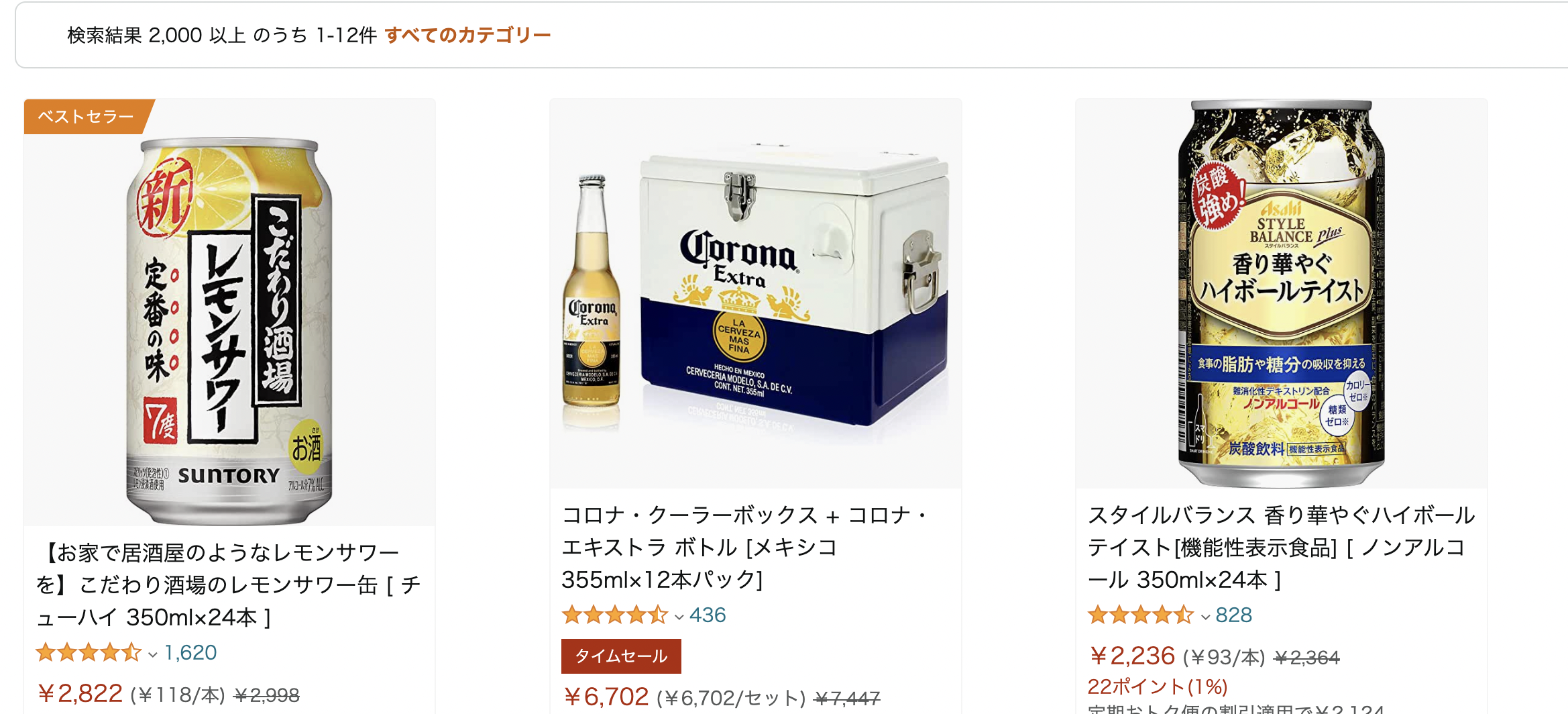
現在、対象商品(2000以上)のアルコールを購入して、無料体験をすると500円クーポンがもらえるキャンペーンをおこなっています。
こちらのクーポンを使えば、プライム会員であれば、月会費が1ヶ月分380円で使えるので大変お得です。
▽対象商品のアルコールを購入すると500円クーポンがもらえる▽
対象のAmazonデバイス(Echo Showなど)を購入するとほぼ3ヶ月無料!
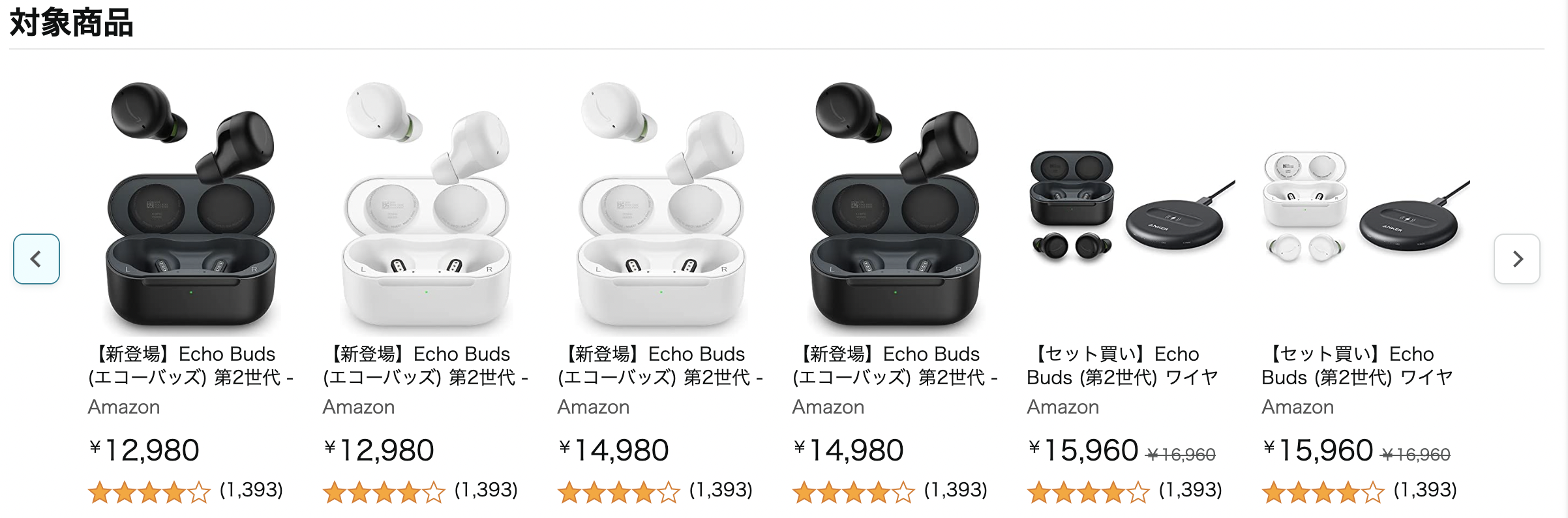
Amazonでは、対象デバイス(Echo Showなど)を購入するとAmazon Music Unlimitedがお得に使えるキャンペーンをおこなっています。
無料体験期間が、通常は1ヶ月のところ3ヶ月に延長できますので「長く使っていきたい!」と考えている方には大変おすすめです。
▽対象デバイスを購入すると無料体験期間が3ヶ月に延長できる▽
対象のソフトウェア(Adobeなど)を購入するとほぼ3ヶ月無料!
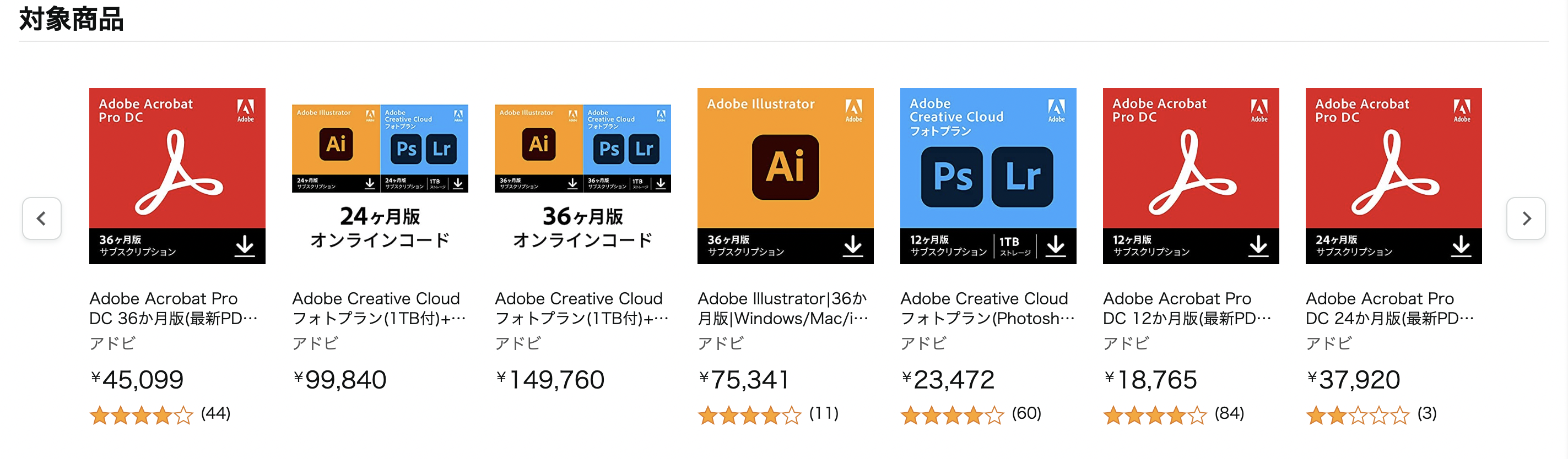
Amazonでは、対象のソフトウェア(Adobeなど)を購入するとお得にAmazon Music Unlimitedが使えるキャンペーンもおこなっています。
こちらも無料体験期間が、通常は1ヶ月のところ3ヶ月に延長できますので、ソフトウェアを購入する予定のある方におすすめです。
▽対象のソフトウェアを購入すると無料体験期間が3ヶ月に延長できる▽
まとめ
以上、Amazon Musicの解約・退会方法についていくつか紹介させていただきました。
解約に失敗しないためにもしっかりと「対処法」や「手順」を抑えておくようにしていきましょう!
▽30日間の無料トライアルを試してみる▽